Portraiture2023智能ps软件磨皮滤镜插件
作者:快盘下载 人气:Portraiture如何安装使用?
Portraiture一款适用于photoshop与Lightroom的智能磨皮滤镜插件,可智能识别人像的皮肤、头发、眉毛等区域,实现自动化的磨皮、美颜处理,再也不用研究那些晦涩难懂的磨皮教程了,一键磨皮走起!
接下来,一起来看看怎么安装激活这款插件吧。
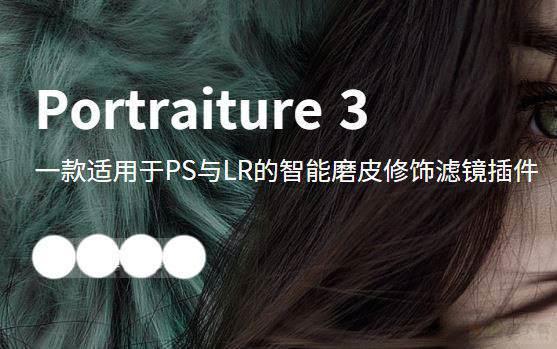
一、安装插件
首先,Portraiture提供了分别适用于Windows与Mac的两款安装包,大家务必选择正确的安装包下载。

下载好安装后,即可双击安装包,启动安装向导,进行Portraiture的安装。
在安装前,建议关闭所有应用程序,确保安装程序可更新所需的系统文件。
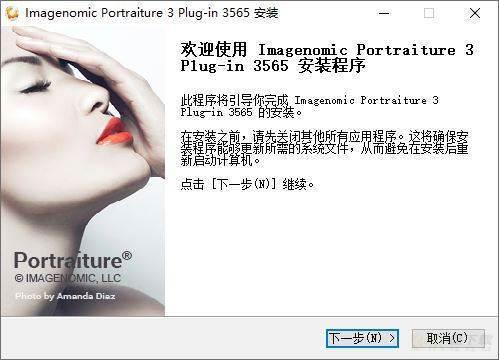
阅读并同意许可证协议,如无异议,单击“我接受”进行下一步。

正式进行Portraiture插件的安装,需花费一点时间。
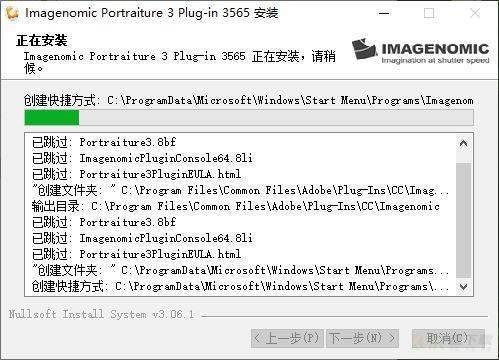
待安装向导出现如图6所示的界面,说明Portraiture已安装成功,可单击“完成”关闭安装程序。

二、激活插件
接着,我们需要打开Portraiture插件进行激活操作。
以Photoshop为例,如图7所示,先打开或新建一个图片,接着,打开滤镜菜单,选择其中的“Imagenomic”滤镜组,即可打开Portraiture插件。
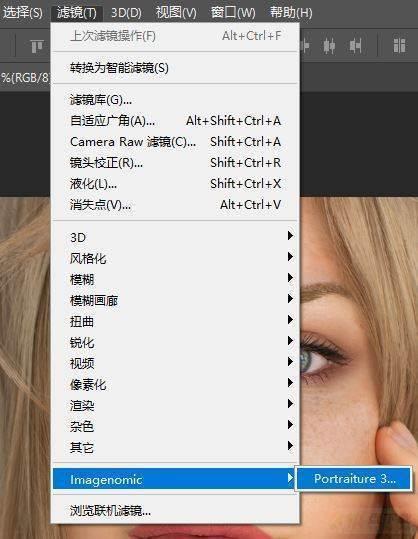
打开Portraiture前,会先弹出插件的关于界面。
刚完成安装的Portraiture插件处于未注册状态,如图8所示,需单击“安装授权”按钮,进行插件的激活。
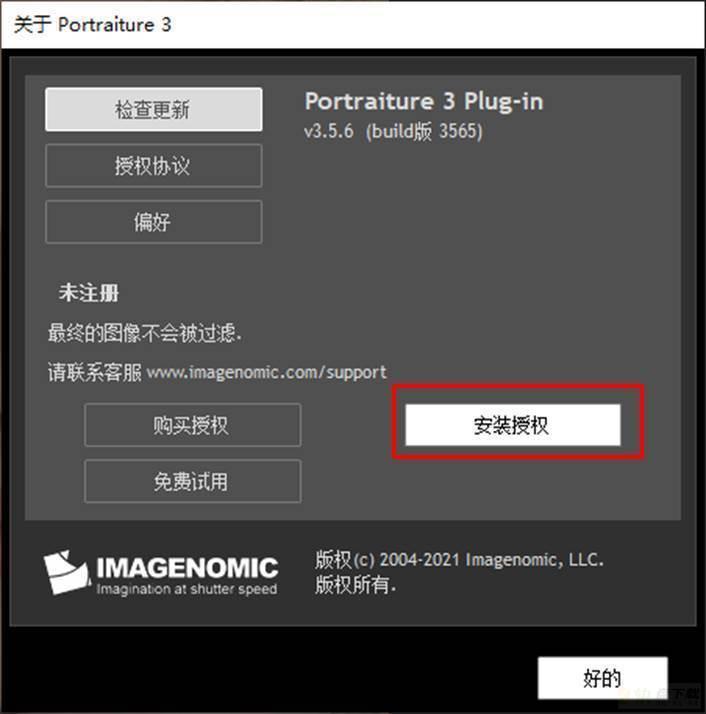
如图9所示,在授权安装界面中,输入注册邮箱与许可证密钥信息(购买授权后会发送到指定的邮箱),即可完成插件的激活。
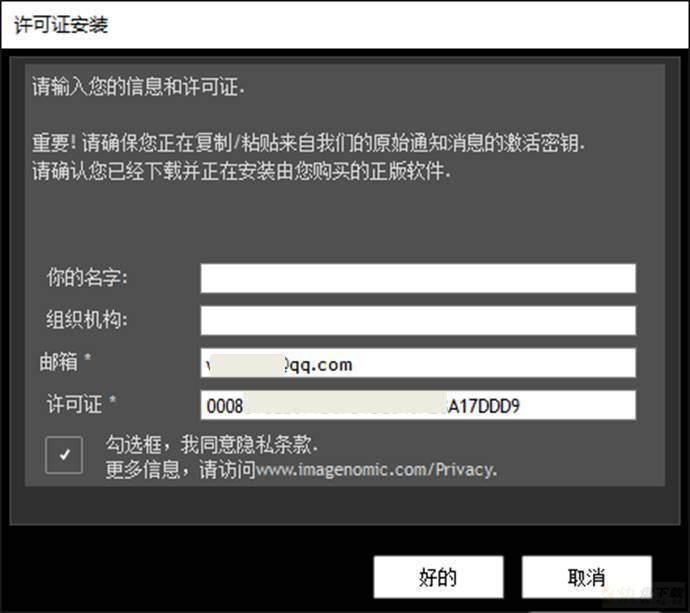
Portraiture激活完成后,如图10所示,会出现“卸载许可证”按钮,说明许可证已安装成功。后续如需将许可证用于其他设备,可进行卸载操作。
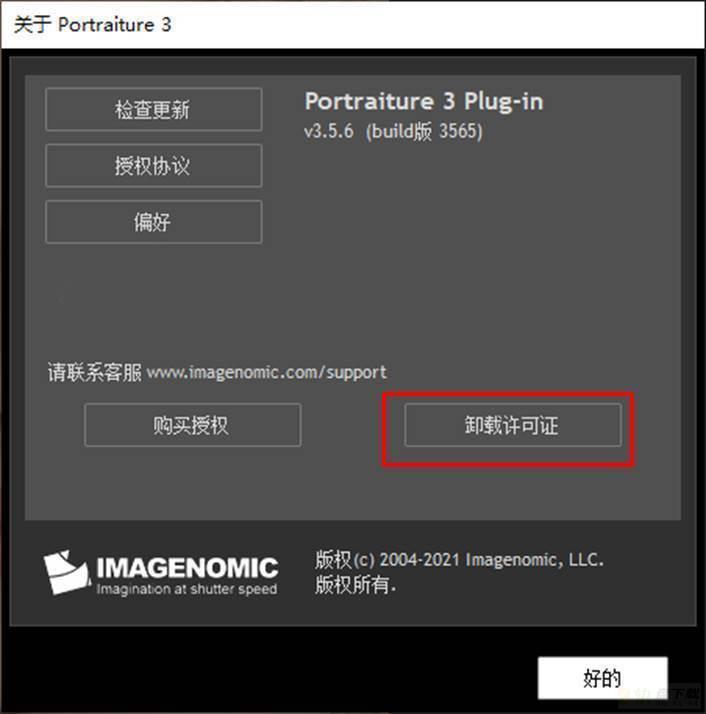
三、小结
综上所述,Portraiture可用于Windows与Mac两种系统,而对于每种系统,又可应用于Photoshop与Lightroom两款软件中,因此,在下载安装包时,注意选择正确的版本下载。
Portraiture mac下载如下无须许可证
https://wm.makeding.com/iclk/?zoneid=45781
Portraiture-win下载:如下无须许可证
https://wm.makeding.com/iclk/?zoneid=45782
Portraiture的安装非常简单,跟随向导即可快速完成安装。安装后的插件仍处于未注册状态,需通过安装授权的操作,进行插件的激活。
加载全部内容